 几何画板最新版是一个通用的数学、物理教学环境,提供丰富而方便的创造功能使用户可以随心所欲地编写出自己需要的教学课件。几何画板电脑版提供充分的手段帮助用户实现其教学思想,只需要熟悉软件的简单的使用技巧即可自行设计和编写应用范例,范例所体现的并不是编者的计算机软件技术水平,而是教学思想和教学水平。
几何画板最新版是一个通用的数学、物理教学环境,提供丰富而方便的创造功能使用户可以随心所欲地编写出自己需要的教学课件。几何画板电脑版提供充分的手段帮助用户实现其教学思想,只需要熟悉软件的简单的使用技巧即可自行设计和编写应用范例,范例所体现的并不是编者的计算机软件技术水平,而是教学思想和教学水平。
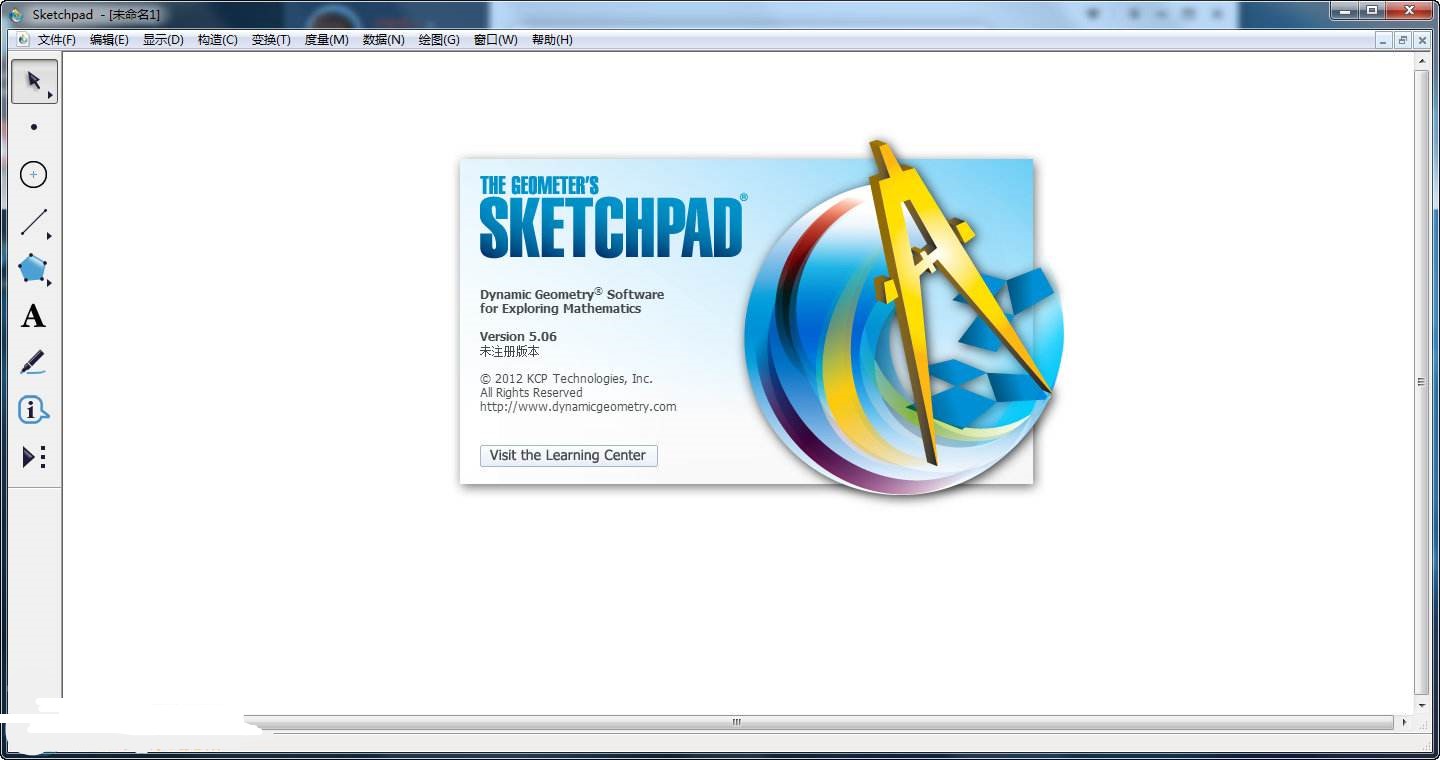
几何画板使用界面
| 相关软件 | 软件说明 | 下载地址 |
|---|---|---|
|
洋葱数学 |
官方最新版 |
查看 |
|
GeoGebra |
中文版 |
查看 |
|
极度公式 |
最新版 |
查看 |
|
MathType |
中文版 |
查看 |
常见问题
一、标签与文本问题
标签位置/大小调整
使用文本工具点击对象可切换标签显示/隐藏;通过菜单【显示】→【显示标签】或快捷键Ctrl+K批量操作。
拖动标签可调整位置,双击标签可修改内容及设置下标(如输入A显示A₁)。
中文/符号乱码
工具箱乱码:按住Shift键进入【高级预置】→系统选项→选择GB2312简体中文。
符号字体异常:在文本设置中切换字体为Symbol,或重新安装软件时确保符号字体正确配置。
二、图形绘制与编辑
线段长度精准调整
绘制线段后,通过【度量】→【长度】显示数值,拖动端点或使用方向键微调至目标长度(如需45°方向移动,组合使用方向键)。
直线/射线显示异常
默认无限延伸的直线可能影响教学演示,可绘制线段后隐藏端点实现有限长度显示。
动态图形变换
平移/旋转/缩放:选择对应工具拖动图形,或通过参数设置精确控制角度、比例。
轨迹追踪:启用【显示】→【追踪】功能,观察点、线运动路径。
三、软件功能与兼容性
无法启动或闪退
检查安装完整性,以管理员身份运行程序;若为Windows系统兼容性问题,尝试更新至最新版本或修复安装。
坐标系与函数图像
绘制函数图像:选择【绘图】→【绘制新函数】,输入解析式(如f(x)=sin(x))自动生成曲线。
多坐标系支持:可同时创建直角坐标系与极坐标系,用于对比分析。
软件应用
小学数学
特色:几何画板的使用给小学数学的课堂教学带来了较多的乐趣和参与性,很大程度上改变了传统观念下教师讲授、学生被动式学习的陈旧格局,而是凸显了主动学习和趣味化学习的诉求。
功能:小学生可以操纵分数,数字线和几何图案的动态模型。为小学数学的教学水平的提升提供极大的帮助与支持。

初中数学
特色:几何画板是实现“数形结合”思想的一个有效的辅助教学工具, 有很强的实用性,既减轻教师的工作负担,改变教学环境又为 问题的有效解决提供便利。
功能:中学生可以通过数字,表格和图形表示来探索比率和比例,变化率和 功能关系,从而建立他们对代数的注备。

高中数学
特色:几何画板最大的特色是“动态性”,即:可以用鼠标拖动图形上的任一 元素(点、线、圆),而事先给定的所有几何关系(即图形的基本性质) 保持不变。
功能:高中生可以使用几何画板构建和转换几何形状和功能-从线性到三角-促进深刻理解。

大学数学
特色:几何画板的应用把抽象的教学知识形象化、具体化,提高了学生学习的热情和积极性, 进而提高了数学教学质量和效率。
功能:大学课堂中应用几何画板,可以使复杂的“数”通过直观的“形”来表示,为数学知识 的建构提供支持。

使用方法
用几何画板验证三角形面积公式
利用几何画板绘图时,也可以对几何中的一些公式或者定理进行验证,比如三角形的一些相关定理。下面就介绍几何画板三角形面积公式的验证过程。
具体操作如下:
1.利用线段工具绘制一个三角形ABC。选中点A和线段BC,选择“构造”——“垂线”作出线段BC的垂线,垂足为D。选中垂线,按快捷键“Ctrl+H”,隐藏垂线。选中点A和点D,按快捷键“Ctrl+L”,作出线段AD。
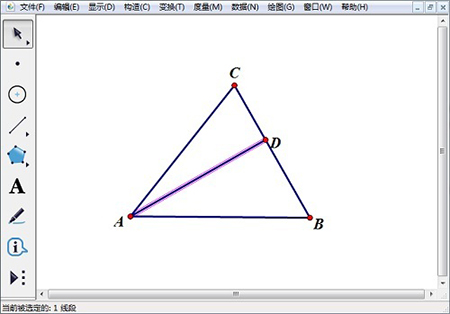
利用线段工具和垂线功能构造几何画板三角形及BC边上的高AD
2.选择线段AD,选择“度量”——“长度”,在操作区显示线段AD的度量值。同法,度量线段BC的长度。选择“度量”——“计算”,依次单击度量值AD、计算器上的“*”、度量值BC、计算器上的“÷”和数字“2”,计算器编辑兰中出现三角形面积计算公式,单击“确定”按钮,在操作区中显示计算结果。
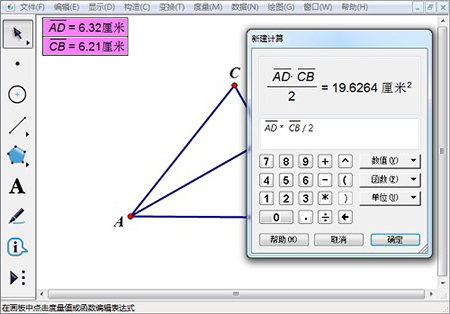
分别度量线段AD与BC的长并利用面积公式计算三角形的面积
3.同时选中三角形的3个顶点,选择“构造”——“三角形内部”并选中三角形内部。选择“度量”——“面积”度量三角形ABC的面积,度量值显示在操作区内。
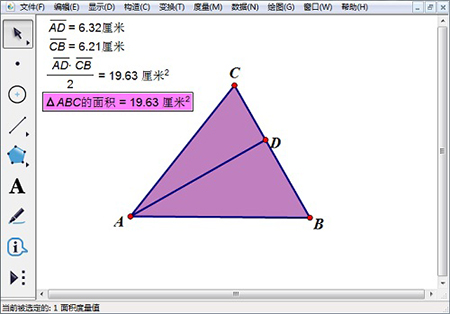
构造三角形内部后利用度量命令度量三角形的面积
4.选中面积计算值和面积度量值,选择“绘图”——“制表”制作出表格,拖动三角形任意一个顶点,改变其形状,可看到表格中的数据也在随着变化,但他们始终相等。
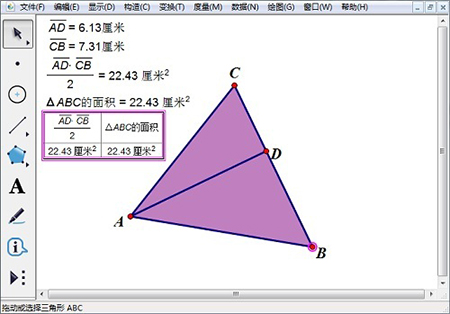
将面积计算什与度量值做成表格对比数据
软件特色
热文本:使用热文本使演示文稿清晰有效,动态链接字幕及其描述的对象。将鼠标悬停在上面或单击热文本以突出显示引用的对象。
标记工具:使用新的标记工具绘制角度标记,一致性标记和平行箭头。通过手写文本或围绕草图的某些部分来强化交互式白板的使用。
自定义外观:使用扩展得线宽,线条笔划和磅值选项自定义外观并提高几何画板草图得可读性。数学表达式的布局和显示也得到了改进。
导入图像:导入数字照片或将图像从网页拖放到草图中,将图像反射、旋转、放大,附加到点,裁剪为多边形、迭代,用于轨迹构造等等!
增加代数理解:通过构建函数族和曲线族来增加代数理解,显示具有三角标签的网格,创建和聆听动态可听功能以及绘制参数化函数。
信息工具:使用新的信息工具快速查看对象之间的关系,您可以单机任何对象,并查看它是如何从其他对象定义的。
更多几何体:使用新的多边形工具可以构建多边形以及内部,或定义使用两个相交的射线或片段的角度。
提高速度:几何画板5通过数据压缩,高性能图形加速和高级数据处理的十倍增长,支持Unicode和视频游戏品质的图形。
轻松获取:这是一个只要有网络就可以即时下载安装的应用程序。
功能介绍
1、窗口
2、工具栏
3、关系
4、信息工具
FAQ
问:几何画板怎样标记两个坐标系中的一个?
1、建立第一个坐标系。打开几何画板,单击左侧侧边栏“自定义工具”按钮,在弹出的对话框选择“经典坐标系”——“飞狐|直角坐标系”,然后在工作区域单击一下,即可画出坐标系,如下图所示。
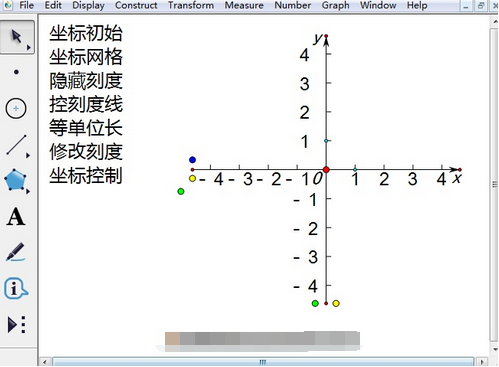
2、在坐标系中画函数图像。建立好坐标系后,比如在其中画出如下图所示的函数图像。执行“绘图”——“绘制新函数”命令,在对话框输入解析式点击确定,就可以画出图像了。
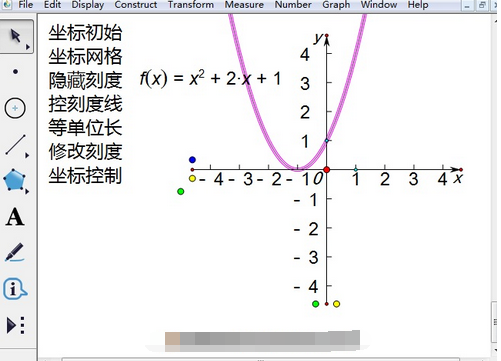
3、建立第二个坐标系。单击左侧侧边栏“自定义工具”按钮,在弹出的对话框选择“迷你坐标系”——“石岩|平面坐标系”,然后在工作区域单击一下,即可画出第二个坐标系。除了利用自定义工具下的坐标系外,还可以自己在几何画板中制作多坐标系。
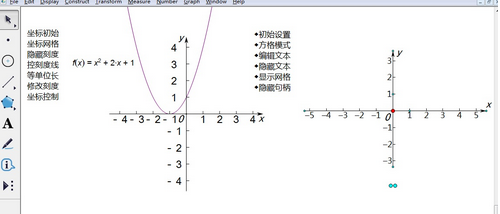
4、标记第二个坐标系。由于下面要在第二个坐标系中画图,所以要将第二个坐标系设为默认的坐标系,然后只要输入解析式就可以画出函数图像。用移动工具选中坐标系原点,单击上方菜单栏“绘图”菜单,在其下拉选项选择“定义坐标系”命令,如下图所示,这样就可以标记第二个坐标系,以便在其中画图像。
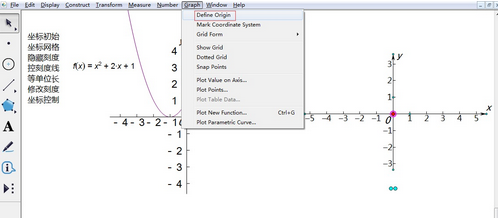
以上就是给大家介绍的在几何画板中有两个坐标系时,标记其中一个坐标系的方法,只有在标记了坐标系之后,才能在其中画函数图像。
安装步骤
1、双击打开下载的.exe文件,点击下一步
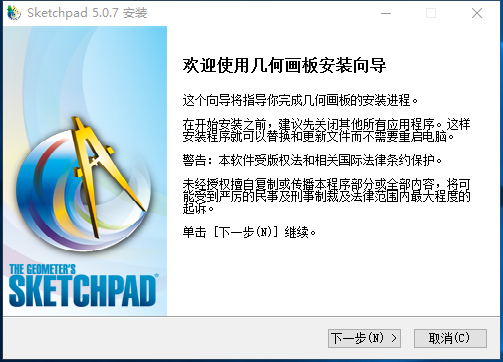
2、对许可协议选择我接受
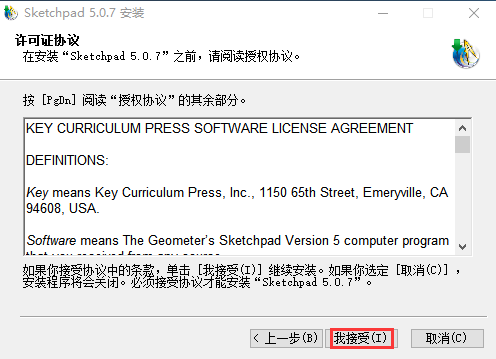
3、用户选择自己需要的安装位置后点击安装
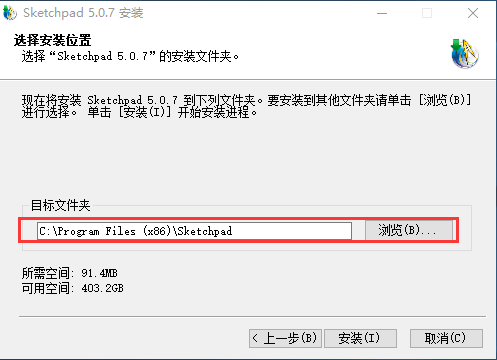
4、安装时间不长耐心等待即可完成
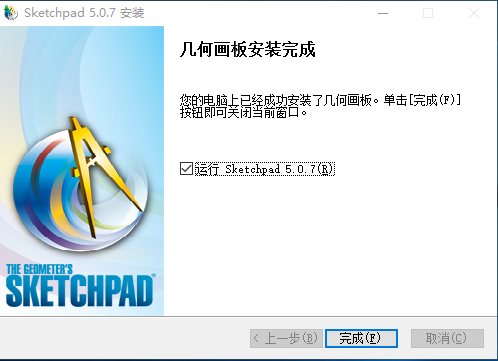
使用技巧
1、双击打开安装好的软件,用户可以点击软件上的按钮进行绘图
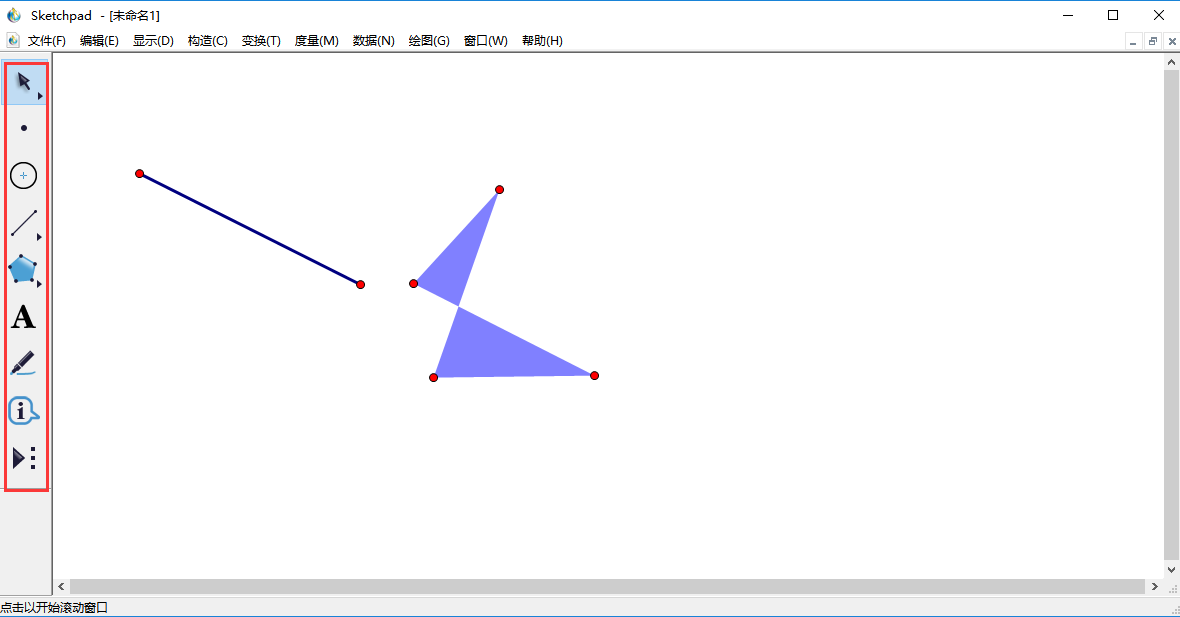
2、点击绘图即可对画板添加坐标
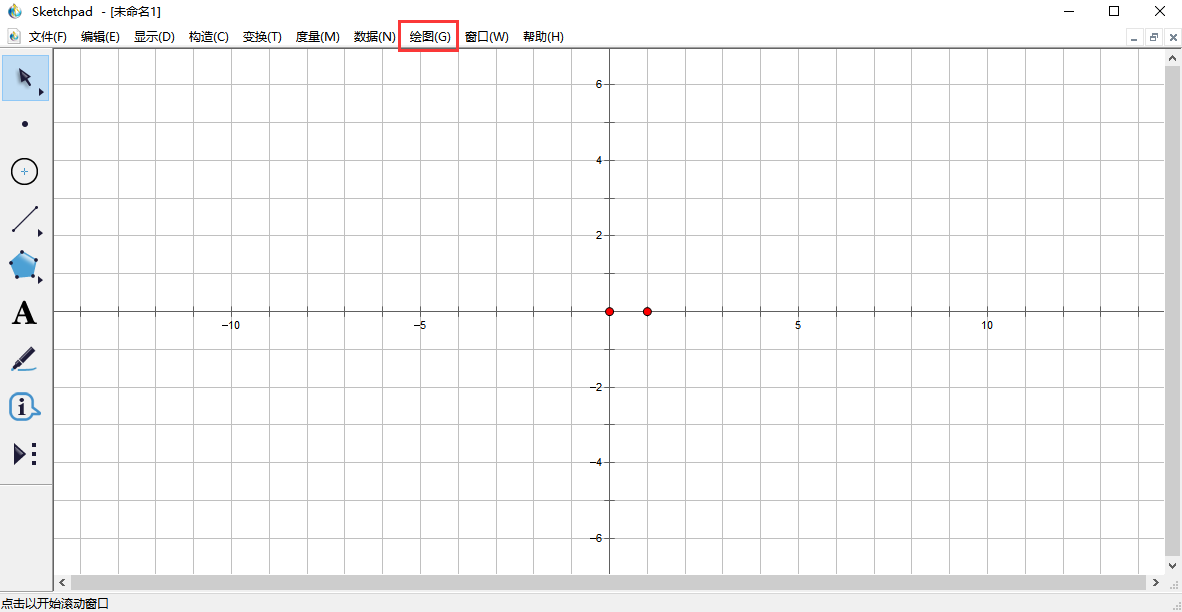

 几何画板 官方正式版
几何画板 官方正式版
 Stata 中文版 v16
Stata 中文版 v16
 MathType公式编辑器 v7.4.2.480
MathType公式编辑器 v7.4.2.480
 lingo v20.0
lingo v20.0
 洋葱数学 官方最新版 v5.0.6-22
洋葱数学 官方最新版 v5.0.6-22
 EViews v10.0
EViews v10.0




































